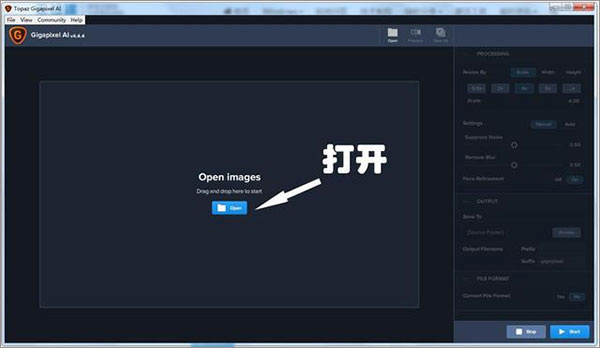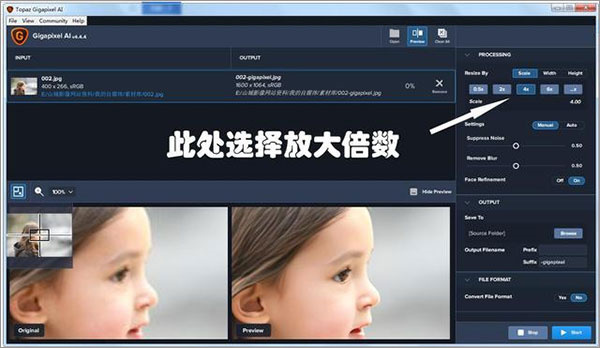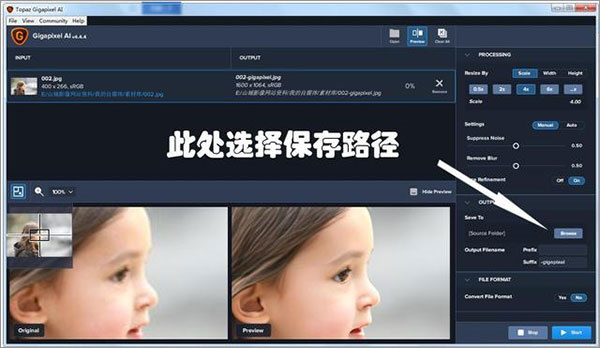Topaz Gigapixel AI ialah alat pemprosesan pembesaran tanpa kehilangan imej yang sangat berkuasa, yang boleh menyelesaikan perincian dan kejelasan imej dengan baik Ia bukan sahaja mempunyai fungsi pengubahsuaian muka automatik, tetapi juga boleh merealisasikan penghalusan muka automatik, sekali gus memberikan pengguna yang lebih berkuasa dan Lebih tepat. pembesaran muka, dsb. Memandangkan ramai rakan tidak tahu cara menggunakan Topaz Gigapixel AI, editor telah membawakan anda tutorial tentang cara menggunakan Topaz Gigapixel AI Mari kita lihat!
Tutorial penggunaan Topaz Gigapixel AI
1 Cara menggunakan topaz gigapixel AI
Apabila kita melayari Internet, kita sering melihat beberapa foto yang menarik, dan kita suka memuat turunnya ke komputer untuk kegunaan kita sendiri, tetapi saiz beberapa foto adalah terlalu kecil. Jika Zum masuk akan menjadikannya sangat kabur, jadi adakah cara untuk menjadikan gambar kecil ini lebih besar tanpa kehilangan piksel. Mari kita lihat dengan editor:
1 Pertama, klik untuk membuka perisian butang di tengah, dan pilih gambar anda sendiri; perbandingan kedua-dua gambar, ia adalah pembesaran yang sempurna:
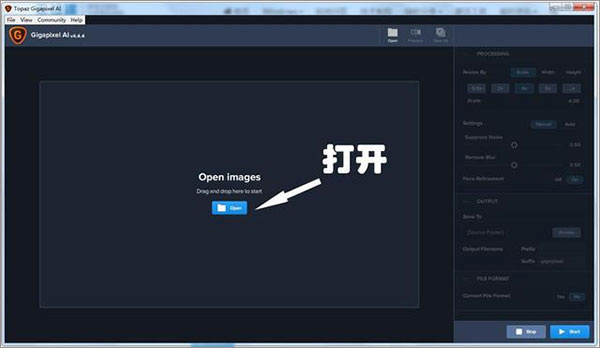
5 Perisian ini bukan sahaja dapat menjadikan imej lebih besar, tetapi juga mengekalkan butiran imej sepenuhnya, malah menajamkan butiran di bahagian tengah untuk menjadikan imej lebih jelas. . Perkara yang paling penting ialah operasi itu sangat mudah!
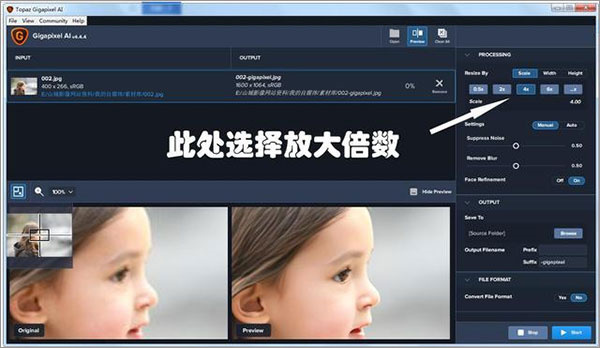
2. Cara membaiki foto dengan topaz gigapixel ai
1 Pertama, kami memuat turun dan memasang Topaz Gigapixel AI Semasa pemasangan, ia boleh dipasang pada mana-mana huruf pemacu kecuali pemacu C. (Nota: selepas pemasangan, jika anda membuka peringatan untuk menaik taraf, pilih TIDAK)
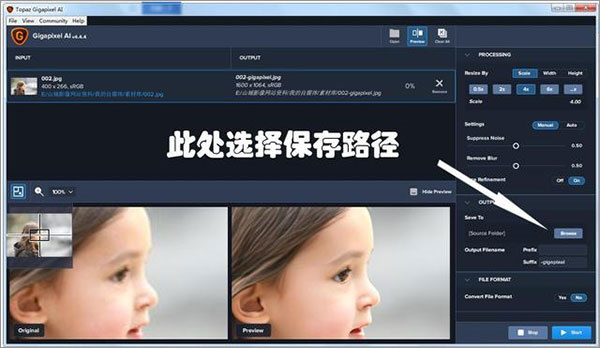
2 Terus seret foto yang perlu kami besarkan dan baiki ke dalam perisian, atau anda boleh klik Fail--Buka Imej di sudut kiri atas. untuk membuka imej, yang boleh diproses pada satu masa Anda juga boleh memproses berbilang gambar untuk satu gambar, tiada had untuk ini.

3 Selepas membuka gambar, gambar mula diproses secara automatik Apabila jumlahnya mencapai 100%, bermakna proses selesai. Pada masa ini kita melihat beberapa parameter pelarasan dalam lajur kanan. Mod Pilih Ubah Saiz ialah mod untuk memilih ubah saiz, yang biasanya tidak memerlukan pelarasan. Item kedua ialah kelajuan zum Pilih yang terakhir untuk menyesuaikan kelajuan zum saya biasanya zum masuk pada 1.5 kali. Penapisan Wajah seterusnya ialah pembaikan muka, yang dimatikan secara lalai Anda boleh menghidupkannya jika anda perlu membaiki potret. Mari kita lihat kesan pembaikan.

4 Ini adalah gambar buah 720X613 saya besarkan 1.5 kali ganda kepada 1080X920 Kita dapat melihat bahawa kesan pembaikan adalah kabur lebih cerah. Terdapat banyak aplikasi biasa, tetapi kuncinya ialah operasi satu klik, yang agak mudah.
Atas ialah kandungan terperinci Tutorial 'Topaz Gigapixel AI'.. Untuk maklumat lanjut, sila ikut artikel berkaitan lain di laman web China PHP!